2012年高基报表系统安装说明
操作说明_综合征管软件2012年企业所得税月(季)度纳税申报表业务需求v2.0
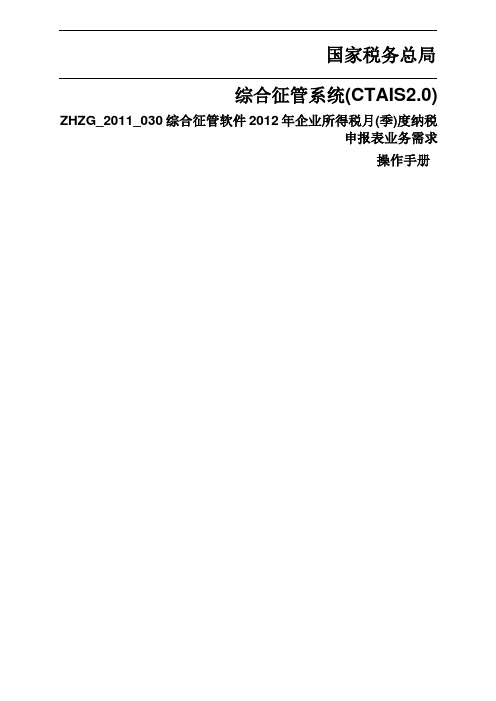
国家税务总局综合征管系统(CTAIS2.0) ZHZG_2011_030综合征管软件2012年企业所得税月(季)度纳税申报表业务需求操作手册目录1 需求概述 (3)2 系统设置 (3)2.1 系统初始化设置 (3)2.2 注册表设置 (3)3管理服务部分 (3)3.1 2008版汇总合并纳税企业信息维护 (3)3.1.1功能描述 (3)3.1.2操作实务 (4)3.1.3注意事项 (5)3.1.4关联业务 (6)4 申报征收部分 (6)4.1 2012企业所得税月(季)度纳税申报表(A类) (6)4.1.1功能描述 (6)4.1.2操作实务 (6)4.1.3注意事项 (8)4.1.4关联业务 (11)4.2 2012企业所得税月(季)度纳税申报表(B类) (11)4.2.1功能描述 (11)4.2.2操作实务 (12)4.2.3注意事项 (13)4.2.4关联业务 (14)4.3 2012汇总纳税分支机构企业所得税分配表 (14)4.3.1功能描述 (14)4.3.2操作实务 (14)4.3.3注意事项 (16)4.3.4关联业务 (17)4.4 特定业务预缴税款维护 (17)4.4.1功能描述 (17)4.4.2操作实务 (17)4.4.3注意事项 (19)4.4.4关联业务 (19)1需求概述根据《ZHZG_2011_030综合征管软件2012年企业所得税月(季)度纳税申报表》的要求,需要对综合征管系统中企业所得税月(季)度纳税申报表(A类)、企业所得税月(季)度纳税申报表(B类)、等功能进行相关调整。
新增【2012企业所得税月(季)度纳税申报表(A类)】模块新增【2012企业所得税月(季)度纳税补充申报表(A类)】模块新增【2012企业所得税月(季)度纳税申报表(B类)】模块新增【2012企业所得税月(季)度纳税补充申报表(B类)】模块新增【2012企业所得税汇总纳税分支机构所得税分配表】模块。
D-5000报表安装手册(20120928)
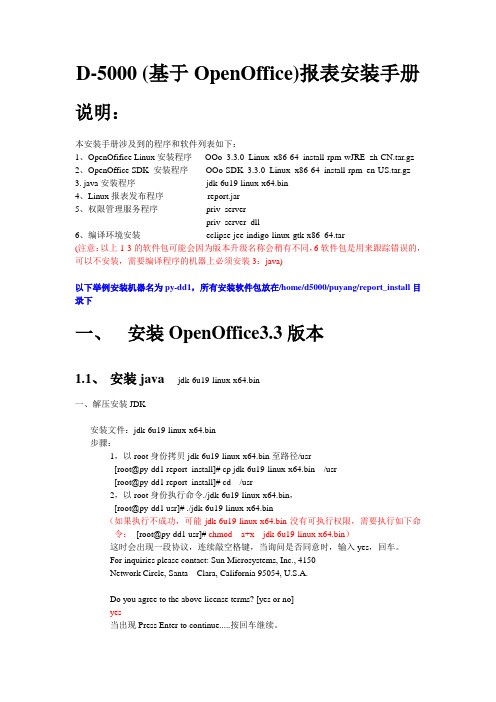
D-5000 (基于OpenOffice)报表安装手册说明:本安装手册涉及到的程序和软件列表如下:1、OpenOfifice Linux安装程序OOo_3.3.0_Linux_x86-64_install-rpm-wJRE_zh-CN.tar.gz2、OpenOffice SDK 安装程序OOo-SDK_3.3.0_Linux_x86-64_install-rpm_en-US.tar.gz3. java安装程序jdk-6u19-linux-x64.bin4、Linux报表发布程序report.jar5、权限管理服务程序priv_serverpriv_server_dll6、编译环境安装eclipse-jee-indigo-linux-gtk-x86_64.tar(注意:以上1-3的软件包可能会因为版本升级名称会稍有不同,6软件包是用来跟踪错误的,可以不安装,需要编译程序的机器上必须安装3:java)以下举例安装机器名为py-dd1,所有安装软件包放在/home/d5000/puyang/report_install目录下一、安装OpenOffice3.3版本1.1、安装java jdk-6u19-linux-x64.bin一、解压安装JDK安装文件:jdk-6u19-linux-x64.bin步骤:1,以root身份拷贝jdk-6u19-linux-x64.bin至路径/usr[root@py-dd1 report_install]# cp jdk-6u19-linux-x64.bin /usr[root@py-dd1 report_install]# cd /usr2,以root身份执行命令./jdk-6u19-linux-x64.bin,[root@py-dd1 usr]# ./jdk-6u19-linux-x64.bin(如果执行不成功,可能jdk-6u19-linux-x64.bin没有可执行权限,需要执行如下命令:[root@py-dd1 usr]# chmod a+x jdk-6u19-linux-x64.bin)这时会出现一段协议,连续敲空格键,当询问是否同意时,输入yes,回车。
2012年国资数据上报操作流程
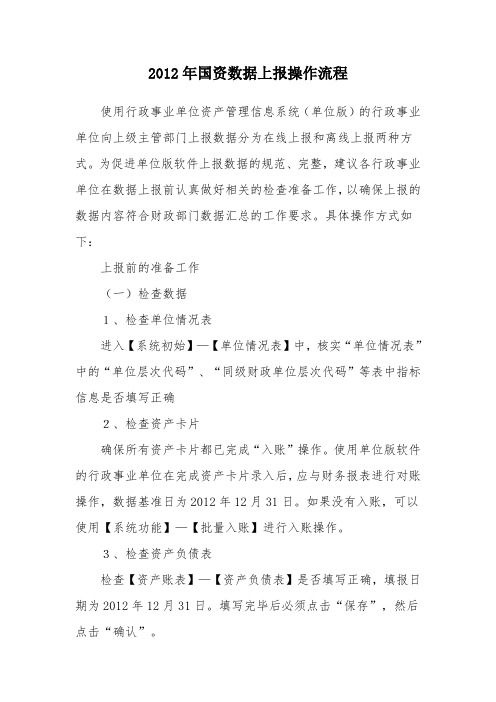
2012年国资数据上报操作流程使用行政事业单位资产管理信息系统(单位版)的行政事业单位向上级主管部门上报数据分为在线上报和离线上报两种方式。
为促进单位版软件上报数据的规范、完整,建议各行政事业单位在数据上报前认真做好相关的检查准备工作,以确保上报的数据内容符合财政部门数据汇总的工作要求。
具体操作方式如下:上报前的准备工作(一)检查数据1、检查单位情况表进入【系统初始】—【单位情况表】中,核实“单位情况表”中的“单位层次代码”、“同级财政单位层次代码”等表中指标信息是否填写正确2、检查资产卡片确保所有资产卡片都已完成“入账”操作。
使用单位版软件的行政事业单位在完成资产卡片录入后,应与财务报表进行对账操作,数据基准日为2012年12月31日。
如果没有入账,可以使用【系统功能】—【批量入账】进行入账操作。
3、检查资产负债表检查【资产账表】—【资产负债表】是否填写正确,填报日期为2012年12月31日。
填写完毕后必须点击“保存”,然后点击“确认”。
4、检查机构人员情况表检查【系统初始】—【机构人员情况表】是否填写正确。
(二)修改方法在完成相关数据检查后,需要对检查出的问题进行修改。
1、卡片信息的修改未入账的卡片可以直接在卡片上点击“修改”按钮,进行修改、保存。
已入账的卡片可以通过【内部使用】—【单笔变动】进行修改(如果不想变动,想通过原卡片修改可以打电话咨询)。
2、表格数据修改在正式上报之前,《单位情况表》、《机构人员情况表》可以随时点击“修改”按钮进行修改。
《资产负债表》点击“确认”后,不能直接修改,如果填写错误,可以新增一张重新填写。
3、生成分析数据完成数据填写及上报前准备工作后,请点击【系统功能】—【生成分析数据】。
4:上报方法2、数据上报进入【系统功能】—【交换中心执行任务】功能,点击左上角按钮,在弹出窗口中直接点击“确定”,软件将自动下载上报任务,显示在界面左侧。
之后点击“执行”,待进度条走完后,则完成上报操作。
操作手册2012版
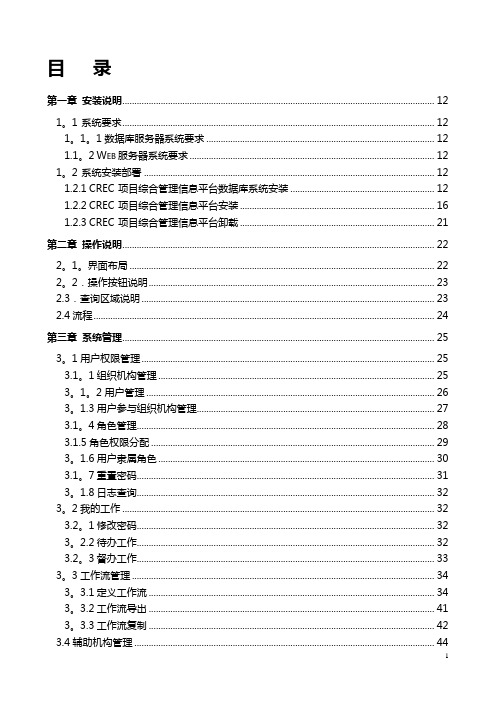
目录第一章安装说明 (12)1。
1系统要求 (12)1。
1。
1数据库服务器系统要求 (12)1.1。
2W EB服务器系统要求 (12)1。
2系统安装部署 (12)1.2.1CREC项目综合管理信息平台数据库系统安装 (12)1.2.2CREC项目综合管理信息平台安装 (16)1.2.3CREC项目综合管理信息平台卸载 (21)第二章操作说明 (22)2。
1。
界面布局 (22)2。
2.操作按钮说明 (23)2.3.查询区域说明 (23)2.4流程 (24)第三章系统管理 (25)3。
1用户权限管理 (25)3.1。
1组织机构管理 (25)3。
1。
2用户管理 (26)3。
1.3用户参与组织机构管理 (27)3.1。
4角色管理 (28)3.1.5角色权限分配 (29)3。
1.6用户隶属角色 (30)3.1。
7重置密码 (31)3。
1.8日志查询 (32)3。
2我的工作 (32)3.2。
1修改密码 (32)3。
2.2待办工作 (32)3.2。
3督办工作 (33)3。
3工作流管理 (34)3。
3.1定义工作流 (34)3。
3.2工作流导出 (41)3。
3.3工作流复制 (42)第四章合同管理 (46)4.1总包合同 (46)4。
2总包合同评审 (46)4。
3总包合同变更 (47)4。
4总包合同统计 (48)第五章项目基本信息管理 (49)5。
1项目基本信息 (49)5.2项目基本信息查询 (49)5。
3项目作业队 (49)5.4作业队参与成本工作分解 (49)5.5招投标信息 (49)第六章成本管理 (50)6.1成本工作分解 (50)6.2成本计划编制 (51)6.3大宗料备料计划 (54)6.4其他材料备料计划 (55)6.5对内验工 (57)6。
6对内验工统计 (59)6.7对外验工 (59)6.8对外验工统计 (59)6。
9全部成本计划汇总 (59)6.10已审核成本计划汇总 (59)6。
11未审核成本计划汇总 (59)6。
SMIS2012 软件操作简易流程
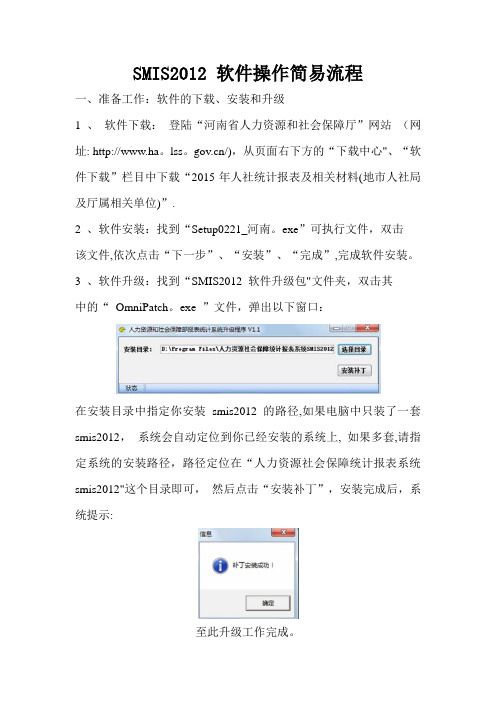
SMIS2012 软件操作简易流程一、准备工作:软件的下载、安装和升级1 、软件下载:登陆“河南省人力资源和社会保障厅”网站(网址: http://www.ha。
lss。
/),从页面右下方的“下载中心"、“软件下载”栏目中下载“2015年人社统计报表及相关材料(地市人社局及厅属相关单位)”.2 、软件安装:找到“Setup0221_河南。
exe”可执行文件,双击该文件,依次点击“下一步”、“安装”、“完成”,完成软件安装。
3 、软件升级:找到“SMIS2012 软件升级包"文件夹,双击其中的“OmniPatch。
exe ”文件,弹出以下窗口:在安装目录中指定你安装smis2012 的路径,如果电脑中只装了一套smis2012,系统会自动定位到你已经安装的系统上, 如果多套,请指定系统的安装路径,路径定位在“人力资源社会保障统计报表系统smis2012"这个目录即可,然后点击“安装补丁”,安装完成后,系统提示:至此升级工作完成。
注:对于已经安装smis2012 系统的单位,可以直接从第3 步开始,通过升级方式完成软件的更新.二、设置工作:单位注册、单位设置、年度管理、结构接收1 、登陆系统:双击电脑桌面上的系统图标,进入登陆界面:系统默认用户名是admin,密码是666666.2 、单位注册:直接点击“登录”按钮进入系统,系统弹出如下界面: (非初次安装软件的用户无此步骤)根据本单位情况填写各项信息:①单位级别:省辖市各业务科室选择“C 地市级、省本级”;各市直单位及二级机构选择“D 县级、市本级”。
各县(市、区)选择“D 县级、市本级”,②单位编码:各省直单位的编码参见下载文件中“SMIS2012 省直单位编码”文件,二级机构编码请咨询主管部门。
各地市市直单位的编码请咨询本市人社局综合统计部门。
③单位名称:请填写规范的单位名称,如“三门峡市人力资源和社会保障局”。
④隶属关系、行业代码:不带红色*号的项目不是必填项,可以不填。
报表使用说明书
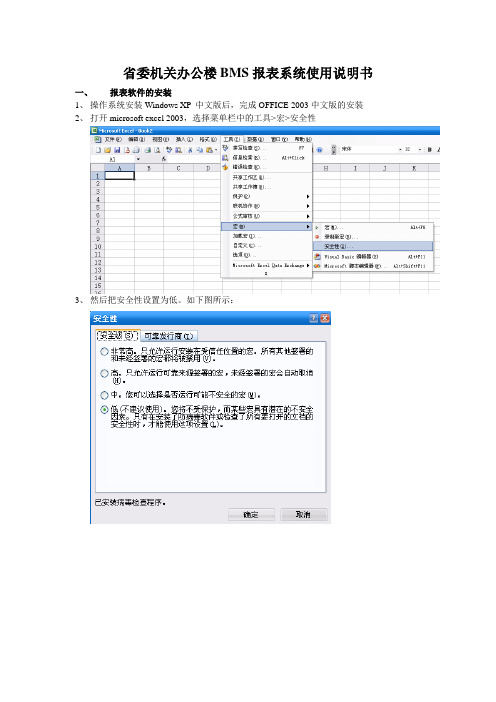
省委机关办公楼BMS报表系统使用说明书一、报表软件的安装1、操作系统安装Windows XP 中文版后,完成OFFICE 2003中文版的安装2、打开microsoft excel 2003,选择菜单栏中的工具>宏>安全性3、然后把安全性设置为低。
如下图所示:4、关闭所有office软件和IE explorer,找到EBI安装盘的软件安装源文件。
5、安装提示进行安装完毕。
二、当前值报表生成1、安装完毕后打开microsoft excel 20032、然后运行:工具>Microsoft Excel Data Exchange>Wizard3、选择Wizard后出现如下菜单,Get point values from server表示从服务器获得当前值,Get history values from server表示从服务器获得历史值。
这里选择Get point values from server.4、选择获取点的当前值,server输入ebiservera,Point ID输入需要查询的点名。
5、点击ADD6、点击next,出来如下画面,Horizontally表示读出数据按照横向排列,Vertically表示读出数据安装纵向排列。
7、选择Finish,就可以得到你需要的报表。
三、历史值报表生成1、安装完毕后打开microsoft excel 20032、运行工具>Microsoft Excel Data Exchange>Wizard3、选择Wizard后出现如下菜单,Get point values from server表示从服务器获得当前值,Get history values from server表示从服务器获得历史值。
这里选择Get history values from server.4、选择获取点的当前值,server输入ebiservera,Point ID输入需要查询的点名。
2012申报软件操作手册

江苏省机关事业单位养老保险申报系统(2012版)操作手册江苏省机关事业单位社会保险基金管理中心2012年11月目录一、系统安装 (1)二、系统登录 (2)三、系统功能详细介绍(一)数据交换管理1、信息导入2、信息导出(二)单位管理1、单位基本信息2、工资制度设置3、申报年份设置(三)在职职工管理1、在职职工查询2、在职职工新增3、在职职工花名册(四)缴费基数管理1、缴费基数查询2、缴费基数申报2.1机关工资制度2.2事业工资制度3、缴费工资调整4、缴费基数申报表4.1机关缴费基数申报表4.2事业缴费基数申报表(五)退休职工管理1、离退休职工查询2、离退休职工花名册(六)离退休费管理1、离退休费查询2、离退休费申报3、离退休费申报表(七)多单位操作说明四、附件《江苏省机关事业单位养老保险缴费基数申报表》《江苏省机关事业单位养老保险待遇核定表》一、系统安装将江苏省机关事业单位养老保险申报U盘插在计算机的USB口上,点击进入U盘,可以在其中看到一个名为[申报系统2012]的目录,进入该目录查看其中的文件,如下图:双击该目录下的文件Setup.exe,就开始了系统的安装。
如果用户的操作系统是Windows7,则会出现以下提示,点击[是]开始安装。
出现以下的欢迎界面后,点击[下一步]。
出现下面界面时,点击[安装]开始安装。
安装完成后,桌面会出现如下图标,,点击该图标就可以开始申报软件的运行。
二、系统登录首次登陆系统时,双击桌面上的“单位申报系统”快捷方式,将打开窗口,如图所示:说明:此页面表示系统尚无信息,必须先导入信息再进行操作。
功能菜单功能菜单主要包括:数据交换管理、单位管理、在职职工管理、缴费基数管理、退休职工管理、离退休费管理五大模块。
数据交换管理包括信息导入、信息导出功能。
单位管理包括单位基本信息、工资制度设置、申报年份设置功能。
在职职工管理包括在职职工查询、在职职工新增、在职职工花名册功能。
缴费基数管理包括缴费基数查询、缴费基数申报、缴费基数调整、缴费基数申报表功能。
2012年版企业所得税季度预缴申报表系统操作手册
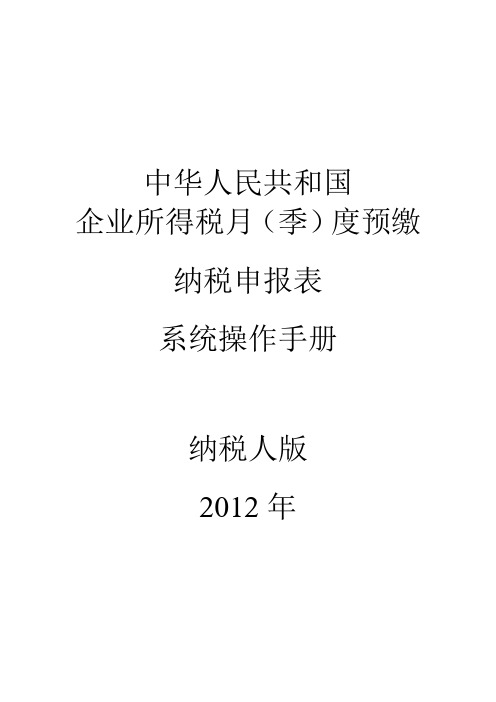
中华人民共和国企业所得税月(季)度预缴纳税申报表系统操作手册纳税人版2012年2012年版企业所得税季度预缴申报表系统操作手册目录1。
引言 (3)1。
1。
编写目的31。
2. 软件运行环境 (3)2. 基本操作 (3)3。
2012版企业所得税季度申报表系统操作说明 (4)3。
1。
企业所得税月(季)度预缴纳税申报表(A类)(2012版)43.1。
1. 申报明细资料录入接口界面截图 (4)3。
1.2。
界面功能描述 (5)3。
1。
3。
输入项要求53.1.4。
输出结果提示 (8)3。
1.5. 操作步骤 (8)3.1.6。
注意事项 (8)3。
1.7. 操作举例 (8)3.2. 企业所得税汇总纳税分支机构分配表 (9)3.2.1. 申报明细资料录入接口界面截图 (9)3。
2。
2。
界面功能描述103。
2.3. 输入项要求 (10)3。
2。
4. 输出结果提示 (11)3。
2.5。
操作步骤 (11)3.3。
企业所得税月(季)度预缴纳税申报表(B类)(2012版) (12)3.3。
1。
申报明细资料录入接口界面截图 (14)3。
3。
2。
界面功能描述153。
3。
3. 输入项要求 (15)3。
3。
4。
输出结果提示163。
3。
5。
操作步骤153.3。
6。
注意事项 (17)4. 技术支持电话: (17)1.引言1.1. 编写目的本操作手册是指导纳税人在使用2012年新版企业所得税季度预缴申报表系统,进行各项操作而编写的使用操作说明书。
预期读者:企业所得税纳税人.1.2. 软件运行环境A.使用 IE 5.5 以上,分辨率 800*600 浏览核心征管系统网站B.本地操作系统必须安装JRE1.4.0或以上版本。
2.基本操作用户打开IE,在地址栏中输入http://service。
tax861。
/login。
jsp访问北京市地方税务局核心征管系统外网页面。
用户名方式(如图2—1)输入用户标识(计算机代码)和密码,点击登录,进入系统。
- 1、下载文档前请自行甄别文档内容的完整性,平台不提供额外的编辑、内容补充、找答案等附加服务。
- 2、"仅部分预览"的文档,不可在线预览部分如存在完整性等问题,可反馈申请退款(可完整预览的文档不适用该条件!)。
- 3、如文档侵犯您的权益,请联系客服反馈,我们会尽快为您处理(人工客服工作时间:9:00-18:30)。
2012年高基报表系统安装说明
系统安装完成后,单击系统管理
键进入界面
配置要求:
硬件最低配置: CPU 1GHz,内存1G, C盘空间2G,安装盘空间2G
硬件建议配置: CPU 2GHz,内存4G, C盘空间5G以上,安装盘空间2G以上系统配置要求: Windows XP SP3或以上操作系统,家庭版无法使用
单击初始化数据库点击确定完成
后。
单击导入编码出现单击该键,选择D盘的广东省编码里的
然后点击大约3到5分钟完成。
单击
完成。
单
击下拉键选择2003EX版本,其他键不动。
点击完成后点击右上角
返回该界面,其他键不动,点击创建账号。
进入该界面
单击广东省教育厅后,管理范围选择高等教育出现
选择韩山师范学院后单击
返回主界面
选择
机构名称韩山师范学院后,单击进入账号完成系统安装进入界面后单
击“业务办理”,进入后选择左侧的“基表”选择与自己部门相关的版块进行填写,如教务、成教、潮师等,不能输入请先选择中上部
进行选择(如选择高中起点专科)后,点击
去掉方框中的对号后即可出现
以上相关选择项,进行选
择“选择专业、增加或者删除行”,录入数据完毕后,
在该项目栏选择全部后,即可进行自动整理和保存了
如图。
如保存出现
情况,请按照以下步骤:开始--控制面板--管理工具--服务—
distributed transaction coordinator 右键该项-选择启动---数据库即可使用。
